Nykyisen järjestelmän käyttäjän nimi on sen tilin nimi, jolla työ suoritetaan. Tileillä voi olla erilaiset oikeudet tiettyjen toimintojen suorittamiseen.
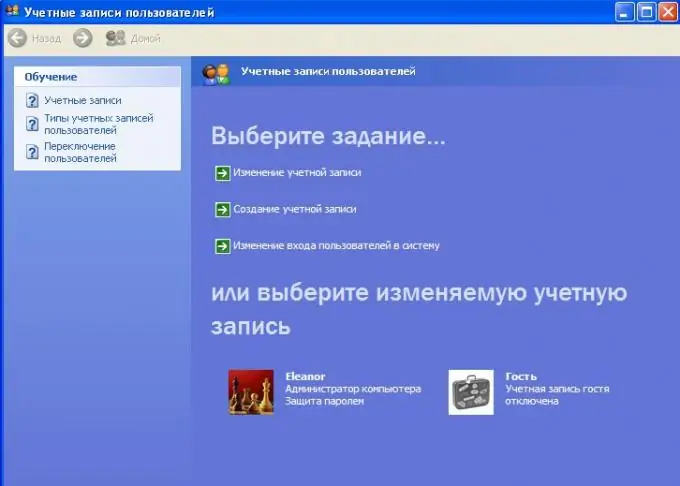
Ohjeet
Vaihe 1
Avaa Käynnistä-valikko, katso mitä kuvaketta vieressä on kirjoitettu, tämä on nimi. Tämä on kuitenkin merkityksellistä vain Windowsin aikaisemmille versioille aina XP: hen saakka. Vista ja Seven edellyttävät hiiren osoittamista käyttäjän kuvakkeen päällä.
Vaihe 2
Jos haluat kirjautua eri käyttäjänä Windows-järjestelmään, etsi "Käyttäjä" -toiminto Käynnistä-valikosta. Se sijaitsee yleensä järjestelmän uudelleenkäynnistys- / sammutuspainikkeen vieressä.
Vaihe 3
Avaa Tilin asetukset tietokoneen ohjauspaneelista, jos haluat luoda uuden Windows-käyttäjän. Valitse luoda uusi tili, nimetä se mieltymystesi mukaan, määritä tarvittavat määritteet, valitse käyttäjätyyppi - vieras tai järjestelmänvalvoja. Jälkimmäisellä on laajemmat mahdollisuudet käyttää käyttöjärjestelmän toiminnallisuutta.
Vaihe 4
Aseta tarvittaessa salasana tilille, älä myöskään unohda vihjettä. Jos haluat muuttaa Windows-käyttöjärjestelmän nykyistä käyttäjää, käytä "Käynnistä" -valikkoa.
Vaihe 5
Jos haluat määrittää käyttäjän kirjautumisasetukset, mukaan lukien nopea vaihto ajon aikana, avaa käyttäjätilin asetukset ohjauspaneelissa ja valitse oikealla olevasta valikosta Muuta käyttäjän kirjautumisasetuksia. Valitse haluamasi asetukset uudessa ikkunassa, tallenna muutokset.
Vaihe 6
Mukauta tiettyjen asennettujen sovellusten ja luotujen verkkoyhteyksien toimintaa järjestelmän eri käyttäjille avaamalla vastaavat asetukset. Tämä ei ole käytettävissä kaikissa ohjelmissa. Jos haluat muuttaa yhteyden määritteitä, kaksoisnapsauta sen pikakuvaketta, tarkista tai poista valinta kaikkien järjestelmän käyttäjien yhteyden käytöstä ja napsauta "OK".






